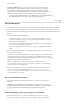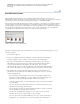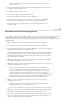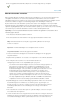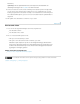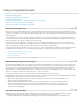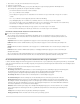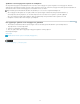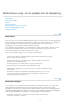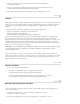Operation Manual
Achtergrondinhoud
Naar boven
Opmerking:
(1-bit modus).
Hiermee stelt u de kleur in van de achtergrondlaag van de
afbeelding. Wit is de standaardinstelling. Kies Achtergrondkleur als u de huidige
achtergrondkleur wilt gebruiken (weergegeven in de gereedschapset). Selecteer
Transparant als u de standaardlaag transparant wilt maken zonder kleurwaarden. De
nieuwe afbeelding heeft dan een Laag 1 in plaats van een achtergrondlaag.
U kunt ook met de rechtermuisknop op de achtergrond van een afbeelding klikken om
een achtergrondkleur te kiezen (grijs, zwart of een aangepaste kleur).
Een bestand openen
U kunt afbeeldingen openen en importeren in verschillende bestandsindelingen. De beschikbare indelingen
kunt u kiezen in het dialoogvenster Openen, het dialoogvenster Openen als en in het submenu Importeren.
U kunt een bestand in de Elements Organizer openen door het te selecteren en op Editor te klikken op de
taakbalk.
1. Voer een van de volgende handelingen uit
Kies Bestand > Openen. Zoek en selecteer het bestand dat u wilt openen. Als het
bestand niet verschijnt, selecteert u de optie Alle bestandsindelingen in het menu
Bestandstypen. Klik op Openen.
Klik op het keuzemenu Openen (boven de gereedschapset). Het keuzemenu Openen
is een lijst met recent geopende bestanden.
Sleep een afbeelding vanuit een map op uw computer of opslagapparaat naar de
Editor.
2. Stel in het weergegeven dialoogvenster indelingsspecifieke opties in en ga verder met
het openen van het bestand.
Het kan voorkomen dat Photoshop Elements de juiste indeling voor een bestand niet kan
vaststellen. Bij het uitwisselen van een bestand tussen Mac OS® en Windows kan de
indeling bijvoorbeeld onjuist zijn ingesteld. In dergelijke gevallen moet u de juiste indeling
opgeven voor het openen van het bestand.
1. Sleep een bestand van een willekeurige locatie op uw computer naar het
toepassingsframe. U kunt ook foto's slepen vanuit de Fotobrowser en vanaf elk op de
computer aangesloten opslagapparaat.
2. Als u meer afbeeldingen naar het toepassingsframe wilt slepen om deze te openen,
schakelt u zwevende documentvensters in (zie Meerdere vensters weergeven en
rangschikken). Zet geopende afbeeldingen om in zwevende documentvensters om het
toepassingsframe weer te geven.
Een recent bewerkt bestand openen
Kies Bestand > Onlangs bewerkt bestand openen en selecteer een bestand in het
submenu.
Als u wilt bepalen hoeveel bestanden beschikbaar zijn in het submenu
Onlangs bewerkt bestand openen, kiest u Bewerken > Voorkeuren > Bestanden opslaan
en geeft u een aantal op in het tekstvak Lijst van recente bestanden bevat.
De bestandsindeling opgeven voor het openen van een bestand
Kies Bestand > Openen als en selecteer het bestand dat u wilt openen. Selecteer
vervolgens de gewenste indeling in het pop-upmenu Openen als en klik op Openen.
60